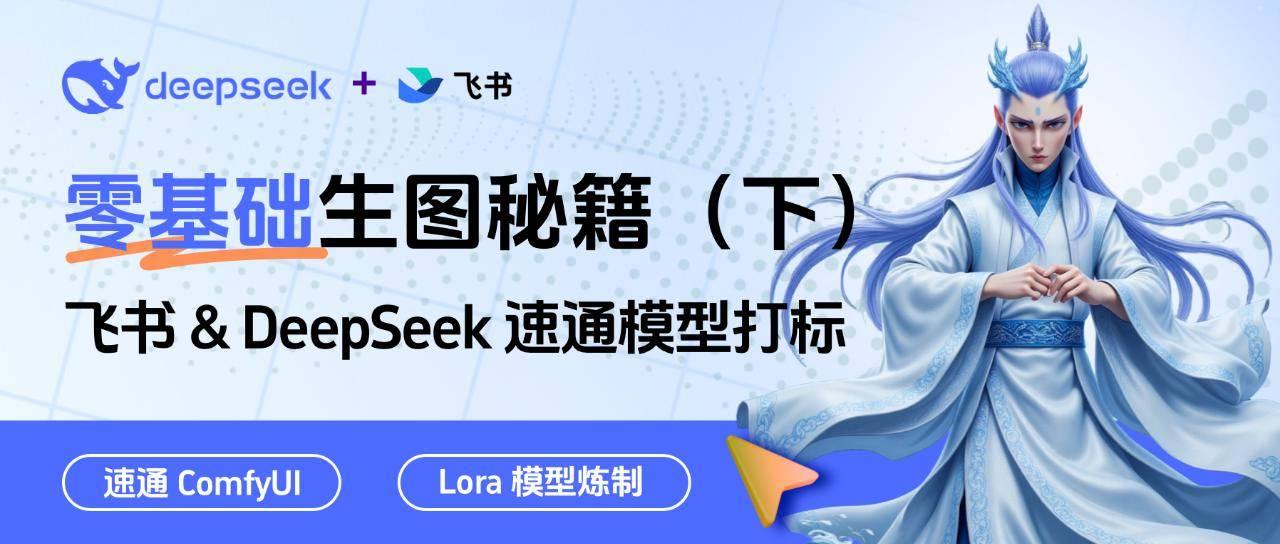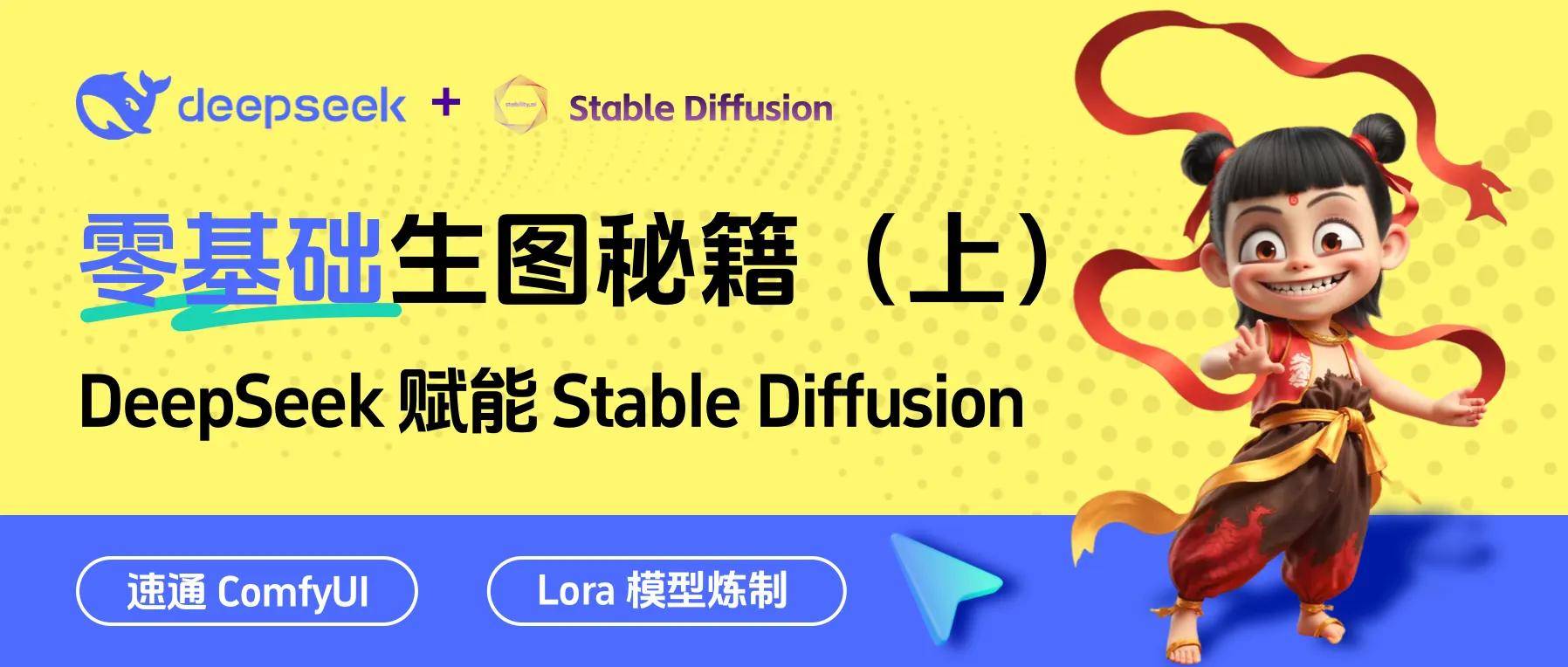你不能错过的 Stable Diffusion 真人照片转插画教程
前段时间看朋友在网上花钱找别人把自己的照片转卡通头像,我觉得这么简单的事情完全没必要花钱。然后自己做了几个真人照片转绘的模型发到了网上。
发布之后用的人挺多,但还有些网友就这么简单的几步都不会做。一个问题重复回答了很多遍了,为了不再重复回答,我决定写个简单的教程示范一下。看不懂也没关系,只要按着我的步骤一步一步操作,肯定能做出我的效果。
如果看完教程还看不懂,也做不了,那只能说你和sd无缘了。
我们先来看效果对比图。

然后是步骤,首先打开sd,选择示例大模型和lora模型。
大模型和lora下载地址:
大模型下载以及在线使用: PureCGrealistic_3.0
lora下载以及在线使用: 扁平风格插画(支持照片转绘)
更多模型请去我的主页挑选 我的主页
我这里选择的是在线生图来示范:
把这两个模型加入模型库,然后选择立即生图。如果想用别人的模型可以从网站首页挑选 LiblibAI·哩布哩布平台(如果是本地操作直接选择模型即可)
进入sd文生图界面分别输入正反提示词(看不懂可以使用百度翻译)
正向
masterpiece,bset quality,high quality,
1girl,dress,medium hair,brown hair,cloud,solo,flower,shirt,looking at viewer,反向
bad_prompt_version2,badhandv4,
sketches,(worst quality:2),(low quality:2),(normal quality:2),lowers,normal quality,((monochrome)),((grayscale)),skin spots,acnes,skin blemishes,bad anatomy,DeepNegative,(fat:1.2),facing away,looking away,tilted head,bad anatomy,bad hands,text,error,logo,missing fingers,extra digit,fewer digits,cropped,worst quality,low quality,normal quality,jpeg artifacts,signature,(watermark:2),character watermark,username,blurry,bad feet,cropped,poorly drawn hands,poorly drawn face,mutation,deformed,worst quality,low quality,normal quality,jpeg artifacts,signature,watermark,extra fingers,fewer digits,extra limbs,extra arms,extra legs,malformed limbs,fused fingers,too many fingers,long neck,cross-eyed,mutated hands,bad body,bad proportions,gross proportions,text,error,missing fingers,missing arms,missing legs,extra digit,extra arms,extra leg,extra foot,EasyNegative,ng_deepnegative_v1_75t,badhandv4,
选好大模型,然后记得勾选lora模型。VAE和跳过层级跟我选择一样的就行。
采样方法,迭代步数以及相关设置也和我下面的设置保持一致就行,生成图片数量可以随意,我是在线出图,所以一次拉到最大。如果本地的话,显存不够可以一次生成一张。

然后往下拉,勾选controlnet,展开的菜单里面拖入想转换的照片,设置和我的保持一致。


设置完毕后点击开始生图就可以得到结果了。


接下来说一些技巧
正向提示词如果只加入质量提示词,不加入任何人物,场景相关提示词,那出图效果就比较随机。如果原照片人物背景比较复杂,那大概率会还原照片原本的背景。
比如正向提示词只输入下面的这些
masterpiece,bset quality,high quality,出图效果。

我们再加一点变化,让人物变成金发,蓝色眼睛,,衣服换成红色毛衣。背景加一点枫叶。然后试试效果。
masterpiece,bset quality,high quality,
1girl,dress,long hair,blonde hair,solo,blue eyes,red sweater,looking at viewer,makeup,smile,maple leaf,closed mouth,red lips,
这次我们换一个带背景的图试试,加入枫叶,树木和光照提示词。
masterpiece,bset quality,high quality,
1girl,dress,long hair,black hair,solo,brown eyes,open coat,makeup,maple leaf,red lips,outdoors,tree,sunlight,closed mouth,ponytail,效果如图:


以上就是文章的全部内容,祝大家玩的开心。如果还有疑问可以在评论区留言。
注意:文章内所有示例图片均来自网络,如有侵权请联系删除。作者提供的模型仅作为练习和交流娱乐使用,任何人不得用作者提供的模型来出图售卖或者进行任何商业用途,任何人因为私自贩卖模型,或者模型生成的内容产生的后果均由使用者自行承担。
2024年3月9日更新
更新一个新的插画lora模型

lora模型地址:二次元插画-Spring
推荐的大模型 DreamAnime

这个lora是使用2d大模型训练出来的所以画风更加扁平,不过人物也更偏向于二次元。喜欢这种风格的话可以试试。
另外有人问真人照片有口罩等遮挡物怎么消除?
这里我给出两个方案。
1:用canny模型生成线稿,然后放到ps里面擦除口罩保存线稿,然后再拖回sd出图。
2:使用controlnet的depth模型,然后把控制权重降低(调到多少合适自己试,我下图是用的0.6),这样也可以去掉人物脸部的遮挡物。(如果要还原背景或者更换背景,可以自己输入背景相关的提示词。毕竟控制权重低了背景会根据提示词产生比较大的变化。)
比如这样

其实canny模型对这种全身照也可以用同样的方法。比如这样

这个方法如果是脸部特写的照片可能就不行了,不过也可以试试,毕竟照片不一样可能效果也不一样,行不行试一试就知道了。
行了,先更新这么多,如果再想到什么再继续更新。
作者:NingLO | 来源:知乎
赞助商链接